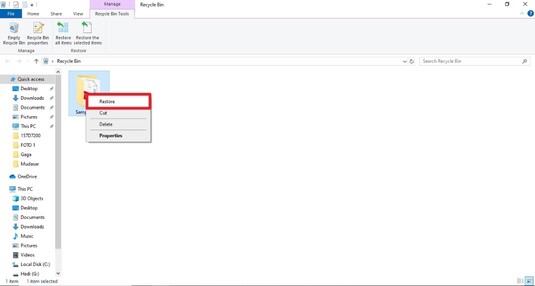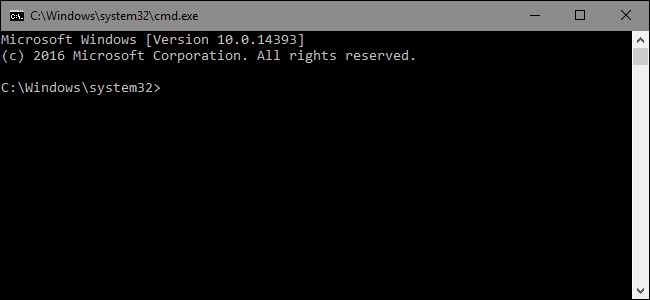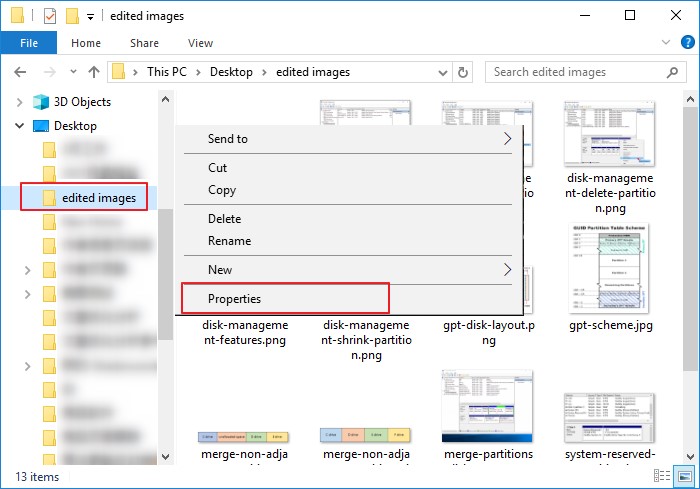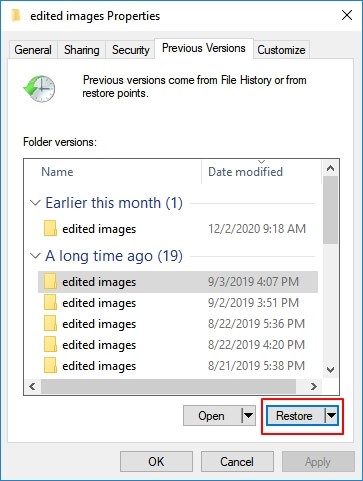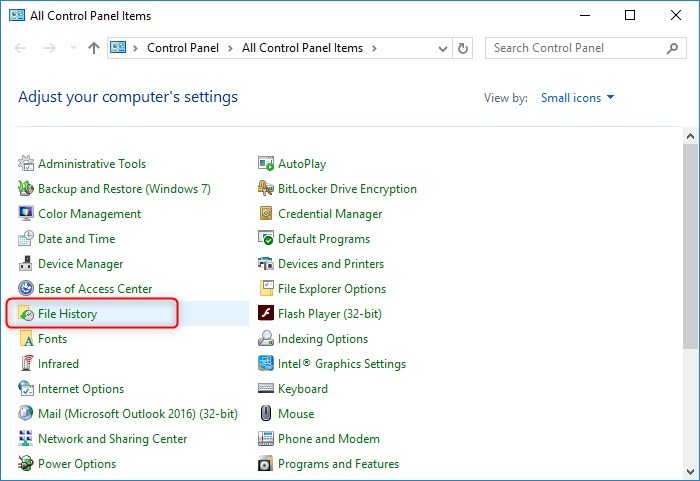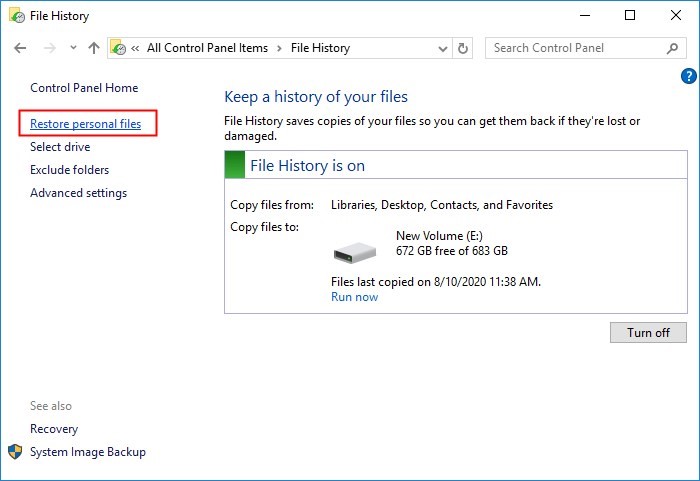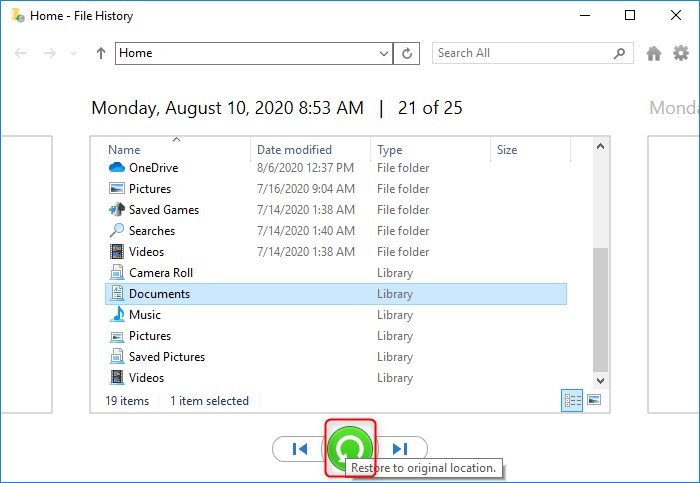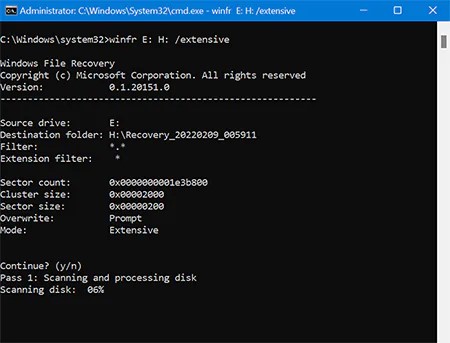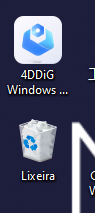Desfazer o Esvaziamento da Lixeira: Um Guia Completo
Pergunta
"Apaguei dados cruciais do meu computador sem querer e agora eu gostaria de saber como posso recuperar esses dados da Lixeira. Será que você poderia me ajudar com isso?"
—Pergunta do Quora
Perder dados valiosos em seu aparelho acontece frequentemente e pode ser muito frustrante. Felizmente, se você apagar arquivos no computador, eles são enviados à Lixeira. Isso permite que você desfazer o esvaziamento da Lixeira facilmente se precisar recuperar algo que foi excluído. Este guia irá ajudá-lo a entender as melhores práticas para recuperar esses dados.
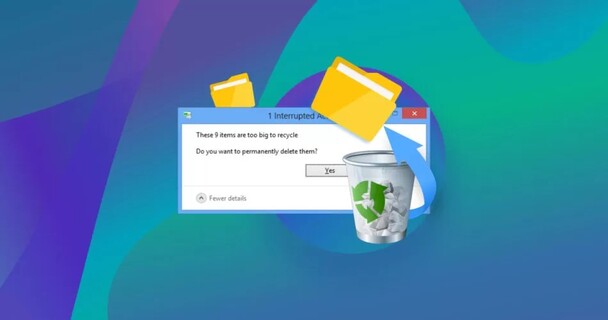
Parte 1. Como Desfazer o Esvaziamento da Lixeira no Windows 10/8/7
Se o seu interesse é desfazer o esvaziamento da Lixeira, considere consultar as seis opções excepcionais e completas que oferecemos abaixo.
Solução 1: Desfaça o Esvaziamento da Lixeira Diretamente da Lixeira
O primeiro passo para aprender como recuperar arquivos da Lixeira é acessar a própria Lixeira e restaurar os dados que foram excluídos.
- Dê um duplo clique no ícone da Lixeira para abri-la e então comece a busca pelos arquivos que foram deletados.
-
Quando localizar os arquivos que pretende recuperar, clique com o botão direito sobre a pasta desejada e selecione a opção 'Restaurar'.

Solução 2: Desfaça o Esvaziamento da Lixeira Usando Software de Lixeira
Caso encontre obstáculos ao tentar restaurar arquivos removidos da Lixeira e não consiga acessar os dados, experimente as excelentes funcionalidades do 4DDiG Data Recovery. Essa ferramenta oferece a oportunidade de recuperar dados perdidos em qualquer circunstância e facilita a restauração rápida dos dados, independentemente de quão complexa tenha sido a exclusão.
- Facilita a recuperação de uma ampla variedade de dados ao permitir reverter o esvaziamento da Lixeira.
- Possui uma interface de usuário clara e descomplicada.
- Funciona tanto em sistemas Mac quanto em Windows.
- Possui uma rápida velocidade de escaneamento.
- Destaca-se pela mais elevada taxa de recuperação.
Download Seguro
Download Seguro
-
Após baixar o 4DDiG Data Recovery do site oficial, instale-o em seu computador e acesse a lixeira de onde os dados foram perdidos.

-
Clique em Digitalizar para começar a varredura dos dados, um processo que tomará apenas breves momentos para completar no computador.

-
Uma vez concluída a verificação, é necessário apertar Recuperar para obter novamente os dados perdidos. Em pouco tempo, você terá seus dados em mãos.

Download Seguro
Download Seguro
Solução 3: Desfaça o Esvaziamento da Lixeira Usando o Prompt de Comando
O prompt de comando pode ser uma ferramenta valiosa para reverter a exclusão de arquivos da lixeira. Consulte o seguinte tutorial detalhado para aprender a utilizar essa função.
- Vá até o campo de busca e insira CMD no Windows.
-
Dê um clique em Enter e digite chkdsk 'letra de unidade': /f.
Antes de tudo, clique em Desfazer, depois pressione novamente a letra correspondente à unidade e clique em Enter. Insira o comando [letra da unidade:>attrib-h-r-s/s/d*.*] para auxiliar na recuperação dos dados.

Solução 4: Desfaça o Esvaziamento da Lixeira Usando Versões Anteriores
Caso você tenha removido dados da Lixeira por engano e não consiga restaurá-los por esse meio, é possível tentar recuperá-los através da versão anterior. O Windows costuma armazenar backups de todos os arquivos salvos no computador.
-
Abra o Explorador de Arquivos do Windows e busque pela pasta onde foram armazenados os arquivos que você excluiu.
Avance clicando na opção Propriedades.

-
Clique em Versões Anteriores, selecione os dados que pretende recuperar e clique no botão Restaurar.

Solução 5: Desfaça o Esvaziamento da Lixeira Usando o Histórico de Versões
Nas versões atualizadas do Windows, existe o recurso Histórico de Arquivos, que possibilita a recuperação de dados de um backup quando ativado. Este suporta a maioria dos tipos de arquivos, incluindo pastas de desktop, vídeos, imagens, músicas e documentos. Saiba como utilizar o Histórico de Arquivos para recuperar dados da lixeira esvaziada.
-
Acesse o Painel de Controle e em seguida clique no botão Histórico de Arquivos.

-
Clique em "Restaurar arquivos pessoais" localizado à esquerda para acessar seus backups.

-
Após selecionar os arquivos a serem recuperados, clique em Restaurar para proceder com a organização.

Solução 6: Desfaça o Esvaziamento da Lixeira Usando o Windows File Recovery
A Microsoft desenvolveu o Windows File Recovery, uma ferramenta projetada para ajudar na recuperação de dados eliminados da Lixeira. Aprenda agora a reverter o esvaziamento da lixeira usando esta ferramenta.
- Entre na Microsoft Store e faça o download do Windows File Recovery.
-
Execute o Terminal do Windows e recupere os arquivos com o comando winfr source-drive: destination-drive: [/mode] [/switches], que ajudará a recuperar de forma rápida os dados deletados.

Dicas para Evitar a Perda Permanente de Dados da Lixeira
Veja as recomendações a seguir para evitar a perda de dados da Lixeira.
- Confira se há espaço suficiente designado para a Lixeira.
- Evite selecionar a configuração que impede a movimentação de arquivos para a Lixeira.
- Certifique-se de manter marcada a opção "Exibir diálogo de confirmação de exclusão".
Resumo
Utilize as instruções deste guia para desfazer o esvaziamento da Lixeira, uma vez que compilamos as seis técnicas mais eficazes e confiáveis. Caso estas não funcionem, o recurso mais indicado é o uso do 4DDiG Data Recovery para verificar e recuperar os dados perdidos no seu computador Windows.